- Como corrigir SteelSeries Arctis 7 ou 7P não se conectando ao PS5/PS4
- Correção 1: Ligar/Desligar
- Correção 2: reinicie seu console
- Correção 3: use o cabo para fazer a conexão
- Correção 4: redefina seu fone de ouvido
- Correção 5: verifique o status da bateria
- Correção 6: verifique se há atualização de firmware do console
- Correção 7: Certifique-se de que nenhum outro dispositivo esteja conectado via Bluetooth
- Correção 8: Entre em contato com a equipe de suporte
- Por que meu Arctis 7 ou 7p não se conecta ao PS4 ou PS5?
- Como consertar o fone de ouvido Arctis 7 e 7p não está funcionando?
- Como faço para redefinir meu Arctis 7 para as configurações de fábrica?
- Por que meu SteelSeries Arctis 7 e 7p não está funcionando?
- Por que meu SteelSeries Arctis 7 não carrega?
- Por que meu Arctis 7 não liga?
- Como redefinir o firmware Arctis 7 e 7p?
- Como consertar o fone de ouvido SteelSeries Arctis 7 não está funcionando?
- O que devo fazer se meu Arctis 7 Mic não funcionar?
- Como redefinir os fones de ouvido Arctis 7 e 7p?
- Meu Arctis 7 funcionará em um Mac?
- O Arctis 7 é compatível com ps4/ps5/xbox series X|s?
O Arctis 7 ou 7P da SteelSeries é um headset para jogos de alta qualidade que está disponível em várias lojas online. O design é bastante semelhante aos fones de ouvido do segmento premium anteriores, ou seja, Arctis 3 e Artis 5, portanto, não há nada de excelente do lado de fora.
No entanto, possui um design limpo e emocionante, além de excelente qualidade de som. Mas, infelizmente, os usuários relataram em fóruns online que o Arctis 7 ou 7P não está se conectando ao PS5 e PS4, embora estivesse funcionando bem com os outros dispositivos. Então, você está enfrentando o mesmo problema?
Bem, se assim for, então você definitivamente não é o único. Mas você não precisa se preocupar com isso, pois há correções disponíveis para resolver o problema de não conexão ou PS5 ou PS4. Portanto, aqui estão algumas soluções que você deve tentar para corrigir esse erro irritante.
Leia também: Correção: SteelSeries Arctis 7 e 7P não funcionam no PC, PS4, PS5 ou Xbox Series X | S

Como corrigir SteelSeries Arctis 7 ou 7P não se conectando ao PS5/PS4
Existem vários métodos disponíveis para resolver o problema de não conexão do Arctis 7 ou 7P com seu PS4/PS5. Mas, os métodos que mencionamos têm um histórico comprovado de resolver esse tipo de problema. Portanto, desta vez também esses métodos certamente funcionarão para você. Então vamos começar:
Anúncios
Correção 1: Ligar/Desligar
Fones de ouvido sem fio são úteis, mas têm dezenas de novos problemas de solução de problemas. Portanto, antes de começar a pressionar os botões liga / desliga e ajustar algumas configurações, primeiro tente identificar a raiz do problema. Pode ser seu fone de ouvido, mas também pode ser seu PlayStation ou o jogo que você está jogando.
Portanto, inicialmente, para verificar, você deve emparelhar seus fones de ouvido com outro dispositivo para ver se eles funcionam melhor. No entanto, se você descobriu que o fone de ouvido está funcionando bem com os outros dispositivos.Em seguida, sugiro que você tente pressionar o botão liga / desliga e ligá-lo/desligar várias vezes e, em seguida, verifique se ele começa a se conectar novamente ao seu PS4/PS5.
Correção 2: reinicie seu console
Às vezes, uma reinicialização rápida é tudo o que é necessário para resolver esse tipo de problema com seu PlayStation 4 ou PlayStation 5. Uma reinicialização, ao contrário de uma redefinição de fábrica, não apagará todos os seus dados salvos, mas ainda é uma ótima ideia corrigir esse tipo de problema.
- Em primeiro lugar, pressione e segure o Dualshock PS botão e, em seguida, escolha Poder.
- Depois disso, selecione Desligue o PS4 ou Reinicie o PS4 ao invés de Entre no modo de descanso.
No entanto, quando o processo de reinicialização estiver concluído, tente conectar seu Arctis 7 ou 7P ao seu PS4 ou PS5 e verifique se o problema foi resolvido ou não. Se o seu fone de ouvido ainda não conseguir se conectar ao seu console, talvez seja melhor seguir em frente com as outras correções mencionadas mais adiante neste guia.
Anúncios
Leia também: Correção: PS5 não mostra/reconhece 120hz no monitor
Correção 3: use o cabo para fazer a conexão

É simples conectar os fones de ouvido sem fio Arctis 7 ou 7P ao seu PS4, mas não é tão simples conectá-los ao seu PlayStation 5. O mais novo console da Sony se conecta a dispositivos sem fio, mas se você quiser usar um fone de ouvido Bluetooth, você tem que dar alguns passos extras.
Anúncios
Em geral, o PS5 não suporta dispositivos Bluetooth de terceiros. Como resultado, fica claro que o PS5 suporta apenas o controle DualSense e o fone de ouvido sem fio Pulse 3D. Portanto, se você estiver tentando conectar o dispositivo Bluetooth de qualquer outro fabricante.
Mas então, como você pode conectar seu Arctis 7 ou 7P ao seu PS5? Embora ambos os fones de ouvido sejam compatíveis com o PS4 ou PS5, às vezes ainda é difícil conectar. Portanto, você deve tentar usar o cabo para conectar os fones de ouvido, pois eles também suportam uma conexão a cabo.
Correção 4: redefina seu fone de ouvido
Se nada ajudar a resolver o problema de não conexão, tente redefinir seu fone de ouvido e verifique se o problema foi resolvido ou não. No entanto, muitos usuários informaram que isso os ajudou a corrigir o problema. Então, por que não você tentar isso. No entanto, se você não souber como fazê-lo, siga as instruções fornecidas:
- Em primeiro lugar, desligue o fone de ouvido Arctis 7 ou 7P.
- Depois disso, remova a almofada do copo esquerdo do seu fone de ouvido.
- Em seguida, localize o botão de reinicialização e use um alfinete para pressioná-lo. Em seguida, pressione-o por 2-3 segundos.
- É isso. Agora, aguarde 2-3 minutos e verifique se ele começa a se conectar ou não.

Correção 5: verifique o status da bateria
Há possíveis chances de que seu Arctis 7 ou 7P esteja ficando sem bateria, devido ao qual você está recebendo esse tipo de problema. No entanto, caso você tenha verificado e descubra que a bateria está muito fraca, a primeira carga completa e novamente verifica se o problema de conexão do Arctis 7 ou 7P não aparece mais.
Correção 6: verifique se há atualização de firmware do console
É uma ótima maneira de manter seu PlayStation atualizado com o software mais recente da Sony. Essas atualizações incluem correções de bugs, aprimoramentos de segurança e, ocasionalmente, novos recursos.
Propaganda
Se você deixar seu PS4/PS5 configurado para downloads automáticos, ele se atualizará quando você não o estiver usando. Mas, às vezes, pode não funcionar corretamente devido a más condições de conectividade. Assim, você pode seguir as instruções para verificar se há alguma atualização de firmware do console disponível:
PS5:
- Em primeiro lugar, abra o Definições e navegue até o Sistema.
- Em seguida, clique no Software de sistema seguido pelo Atualização do software do sistema.
- Por fim, acerte o Atualizar o software do sistema.
PS4:
- Em primeiro lugar, passe o mouse para o Notificações e exclua os arquivos atualizados anteriormente pressionando o botão Excluir botão.
- Depois disso, clique no Definições botão seguido do Atualização do software do sistema.
Correção 7: Certifique-se de que nenhum outro dispositivo esteja conectado via Bluetooth
Você verificou se seu console está conectado a algum outro dispositivo ou não? Bem, há chances de que o Bluetooth do seu console esteja conectado a qualquer outro dispositivo, devido ao qual o Arctis 7 ou 7P não consegue se conectar ao seu PS4 ou PS5. Portanto, certifique-se de verificar e tente conectar seu fone de ouvido novamente para verificar se o problema foi resolvido ou não.
Correção 8: Entre em contato com a equipe de suporte
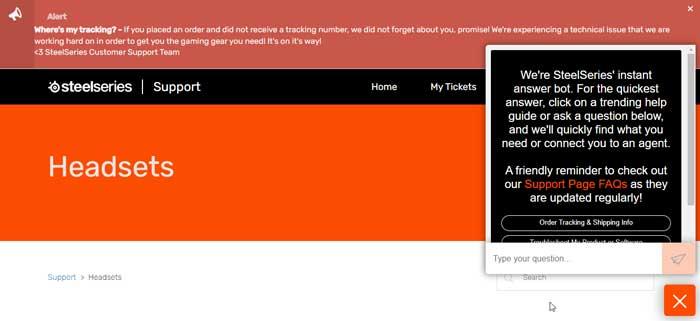
Infelizmente, o SteelSeries não possui nenhum número de telefone ou nem oferece bate-papo ao vivo para o atendimento ao cliente. Mas, então, como você pode contatá-los para registrar sua reclamação.
Bem, não se preocupe; você pode simplesmente passar o mouse sobre a página de suporte e clicar no Fone de ouvido. Em seguida, verifique se há correções disponíveis para resolver esse problema. Mas, caso não haja uma correção adequada disponível, você deve clicar no botão fale conosco e registrar sua reclamação.
Então, é isso como consertar o Arctis 7 ou 7P não está se conectando ao PS5 e PS4. Esperamos que este artigo tenha ajudado você. Além disso, se você tiver alguma dúvida sobre o assunto, comente abaixo.
Perguntas frequentes
Por que meu Arctis 7 ou 7p não se conecta ao PS4 ou PS5?
Bem, há chances de que o Bluetooth do seu console esteja conectado a qualquer outro dispositivo, devido ao qual o Arctis 7 ou 7P não consegue se conectar ao seu PS4 ou PS5. Portanto, certifique-se de verificar e tente conectar seu fone de ouvido novamente para verificar se o problema foi resolvido ou não.
Como consertar o fone de ouvido Arctis 7 e 7p não está funcionando?
Depois disso, clique na opção System Software e selecione System Software Update. Por fim, toque em Atualizar software do sistema. Se você ainda estiver tendo problemas com o Arctis 7 e 7P, certifique-se de redefinir o fone de ouvido, pois ele resolverá cada tipo de erro que está ocorrendo internamente.
Como faço para redefinir meu Arctis 7 para as configurações de fábrica?
Veja como é feito: Desconecte qualquer cabo do seu fone de ouvido Arctis 7. Remova com cuidado a almofada do fone de ouvido esquerdo (o lado onde está o microfone).Localize o botão de reinicialização e pressione e segure por 1 segundo usando um clipe de papel. O botão de reset está dentro de um pinhole.
Por que meu SteelSeries Arctis 7 e 7p não está funcionando?
É provável que as baterias do SteelSeries Arctis 7 e 7P estejam descarregadas ou danificadas, devido ao fato de o fone de ouvido não estar funcionando. Portanto, para verificar as baterias do fone de ouvido, basta carregá-lo por algumas horas e verificar se a carga é a última ou não.
Por que meu SteelSeries Arctis 7 não carrega?
Embora possa ocorrer devido a um problema de hardware, você ainda pode experimentar as correções que mencionamos aqui e verificar se o problema foi resolvido ou não. Muitos clientes da SteelSeries relataram problemas de carregamento com seus Arctis 7 e 7P, alegando que o fone de ouvido não carregava mesmo quando conectado usando o cabo USB.
Por que meu Arctis 7 não liga?
Outras vezes, a principal razão pela qual um fone de ouvido sem fio como o Arctis 7 se recusa a ligar novamente pode ser causado por um circuito de energia quebrado, o que significa que há um problema de hardware em mãos. Isso pode ocorrer se o fone de ouvido cair ou se for exposto à água, umidade ou líquido. Como corrigir o Steelseries Arctis 7 não liga o problema?
Como redefinir o firmware Arctis 7 e 7p?
Portanto, para redefinir o firmware do arctis 7 e 7P, você deve pressionar o botão sob a almofada no fone de ouvido esquerdo por cerca de 2-3 segundos. É isso. Agora, seu fone de ouvido é redefinido. Então, agora você pode verificar se o problema foi corrigido ou não. Temos muitos relatórios em que os usuários afirmam que isso os ajudou a resolver o erro. Portanto, por que você não tenta isso?
Como consertar o fone de ouvido SteelSeries Arctis 7 não está funcionando?
Quando tiver dificuldade em usar o headset SteelSeries Arctis 7, você pode tentar uma reinicialização a frio para corrigir o mau funcionamento do dispositivo. Sob a almofada do fone de ouvido esquerdo, você encontrará um orifício. Em seguida, pegue um clipe de papel ou alfinete e pressione esse botão por cerca de 1 segundo. Verifique se o seu microfone funciona ou não após a reinicialização.
O que devo fazer se meu Arctis 7 Mic não funcionar?
Se ainda não funcionar e você também tentou pressionar o botão de reinicialização do Arctis 7, talvez seja necessário levar seu microfone para consertá-lo ou investir em um novo microfone. Existem ótimas opções por aí, então não tenha medo de tentar algo novo.
Como redefinir os fones de ouvido Arctis 7 e 7p?
Então, aqui estão as instruções que você precisa seguir para redefinir seu Arctis 7 e 7P: Em primeiro lugar, certifique-se de desligar o fone de ouvido e remover a almofada do copo esquerdo do fone de ouvido. Depois disso, pegue um alfinete e pressione o botão de reset por 2-3 segundos.
Meu Arctis 7 funcionará em um Mac?
Observe que DTS: Surround Sound NÃO funcionará no Mac. Se o seu Arctis 7 não emparelhar automaticamente com o transmissor, ele precisará ser emparelhado novamente. As instruções para emparelhar o fone de ouvido estão localizadas aqui: Como faço para emparelhar meu Arctis 7 com o transmissor sem fio?
O Arctis 7 é compatível com ps4/ps5/xbox series X|s?
Quando o seu sistema operacional PS4, PS5, Xbox Series X|S, PC é atualizado, isso ajuda a preencher as lacunas de segurança e aumentar a eficiência geral do seu dispositivo. No entanto, existem precauções que você pode tomar antecipadamente para proteger seu dispositivo e torná-lo compatível com novos dispositivos, como Arctis 7 e 7P.












